Configurar un sistema de detección de movimiento en Linux es bastante fácil y simple. Todo lo que necesitamos es una cámara web (o computadora portátil), el paquete de "movimiento" y unos minutos para configurar todo. El propósito de hacer esto puede ser la vigilancia del espacio privado, la mejora de la seguridad personal o simplemente un proyecto divertido. Cualquiera que sea el caso, esta guía rápida no pretende promover actividades ilegales como la grabación de video no autorizada de personas y sus actividades. Dicho esto, utilice el conocimiento que se ofrece aquí con una conducta ética.
Configuración de movimiento
Lo primero que debemos hacer es instalar el paquete "movimiento". Dado que está usando Ubuntu, esto se hace abriendo una terminal y escribiendo:
sudo apt-get install motion
Después de eso, podemos iniciar el movimiento abriendo una terminal y escribiendo:
sudo motion
Esto iniciará la detección de movimiento con la configuración predeterminada y su cámara web comenzará a tomar fotografías y almacenarlas en la ubicación designada.
Para configurar el movimiento, deberá ubicar y editar el archivo de configuración del movimiento. Esto se puede hacer abriendo una terminal y escribiendo "sudo nano /etc/motion/motion.conf" o abriendo una sesión de administrador de archivos como administrador ("sudo nautilus"), navegando a /etc/motion y abriendo motion.conf con un editor de texto. Por ejemplo, puede cambiar el tamaño de las imágenes capturadas ya que el tamaño predeterminado es bastante pequeño (320x240) o cambiar el umbral de activación. Como encontré que este último era muy sensible, descubrí que debería cambiarlo elogiando las filas correspondientes y cambiando el valor numérico en consecuencia (aumentarlo). Si desea que el movimiento sea más sensible a los cambios de píxeles, puede reducir este valor según sea necesario.
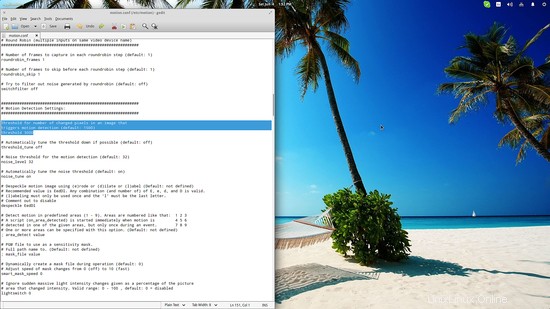
Ahora, si la captura genera demasiadas imágenes, puede configurar la velocidad de fotogramas (ubicada debajo de la configuración de ancho/alto) en una configuración más baja. Esto le dirá al movimiento cuántas veces por segundo se le permite capturar una imagen. Alternativamente, puede usar el tiempo mínimo de marco para establecer un período de tiempo mínimo (en segundos) entre capturas. La siguiente captura de pantalla muestra el problema, ya que un solo movimiento de mi mano frente a la cámara generó alrededor de 45 imágenes.
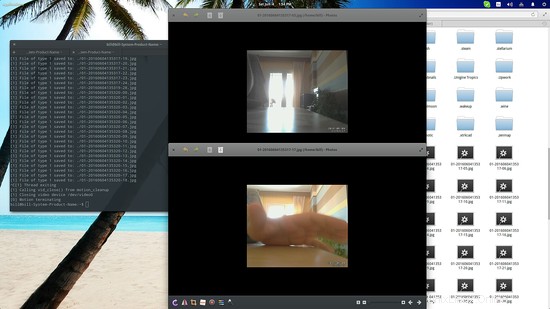
Si no necesita tantas imágenes generadas por movimiento, puede configurar la utilidad para capturar solo la primera imagen que coincida con el umbral de activación, la que tenga el mayor cambio de movimiento o aquella en la que la acción ocurra en el centro. del marco de captura. Puede habilitar cualquiera de estos navegando a la sección "Salida de archivo de imagen" en el archivo de configuración y reemplazando la palabra "encendido" después de salida_normal con las palabras "primero", "mejor" o "centro".
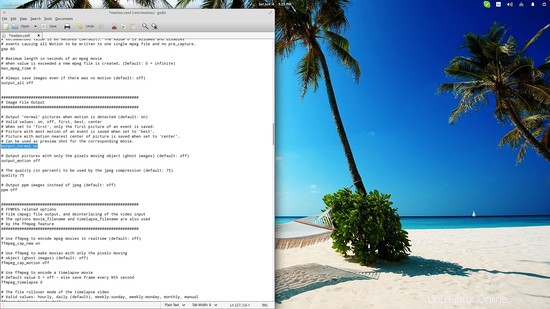
Desde la misma opción, puede cambiar al modo de video agregando el parámetro "apagado" después de "salida_normal". El requisito previo para que esto funcione es que tenga "ffmpeg" instalado en su sistema. Si tiene instalada la herramienta popular, incluso puede configurar una cámara para capturar un video de lapso de tiempo, o incluso transmitir video en vivo gracias al servidor web incorporado de Motion (establezca las opciones para esto desde la sección "Servidor de cámara web en vivo").
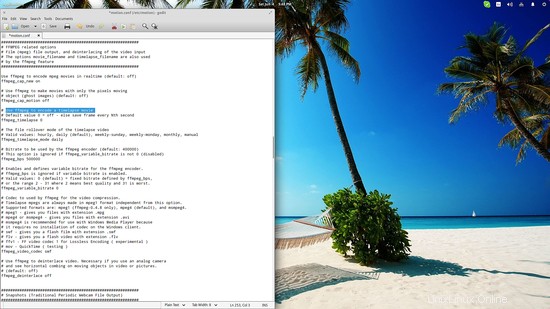
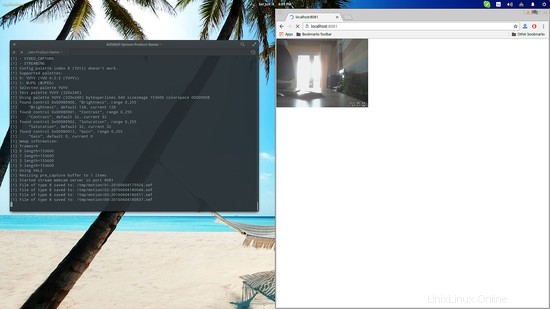
Ahora, supongamos que queremos que el movimiento comience con nuestro sistema por defecto. Esto se hace fácilmente abriendo una sesión del administrador de archivos como usuario administrador, navegando a /etc/default y abriendo el archivo llamado "movimiento". Allí, cambie la configuración del demonio reemplazando "no" por "sí" y guarde el archivo.
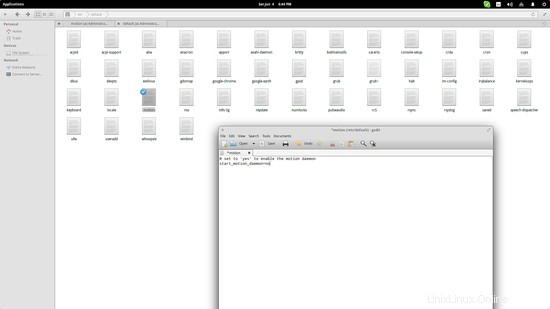
Consideraciones
- Si el movimiento no se configura cuidadosamente y captura demasiadas imágenes/videos en alta calidad, puede inundar rápidamente sus dispositivos de almacenamiento o incluso servidores en el caso de que esté configurado para enviar los datos capturados en línea.
- Si desea utilizar el movimiento con fines de seguridad, asegúrese de utilizar algo mejor que una cámara web, ya que la baja calidad de las cámaras web provocará muchas activaciones falsas.
- Algunas opciones que ofrece el movimiento, como el ajuste automático del brillo, pueden resultar útiles cuando se utiliza una cámara con funciones deficientes.
- Hay una línea muy fina entre la velocidad de fotogramas y la calidad de video/imagen y luego el ancho de banda (si te interesa). Considéralo antes de configurar el movimiento y ten en cuenta también las capacidades relevantes de tu cámara.
- Se deben asignar varios archivos de configuración dedicados a varias cámaras, además del archivo estándar motion.conf, que solo se limitará a configurar las rutas del daemon y del archivo de almacenamiento. El archivo de configuración predeterminado solo es adecuado cuando se usa un solo dispositivo de captura de imagen/video.
Conclusión
Motion puede ser liviano y simple para comenzar, pero si explora el archivo de configuraciones con cuidado, verá que hay toneladas de opciones diferentes con las que puede jugar. El movimiento se puede agregar a la lista de inicio para que comience a capturar con el encendido de la computadora, se puede configurar para agregar las capturas en una base de datos en línea, trabajar con varias cámaras, emitir un pitido al activarse o incluso enviar notificaciones a su teléfono en forma de SMS o correo electrónico, ya que Motion también puede ejecutar comandos externos personalizados. Si desea hacer algo específico con él, es posible que deba cambiar las opciones varias veces antes de obtener los resultados que desea, pero sin duda vale la pena dedicarle tiempo y atención a Motion, ya que es muy capaz de hacer casi todo si está configurado. correctamente.